сделать закладку в соцсетях
Давайте начнем с простого черном фоне слоя. В новом слое добавьте эту
ночного города стоковое изображение. Назовите этот слой
ночного города . Перейти к
Фильтр>
Размытие >
Размытие по Гауссу и установите радиус вокруг 2px.
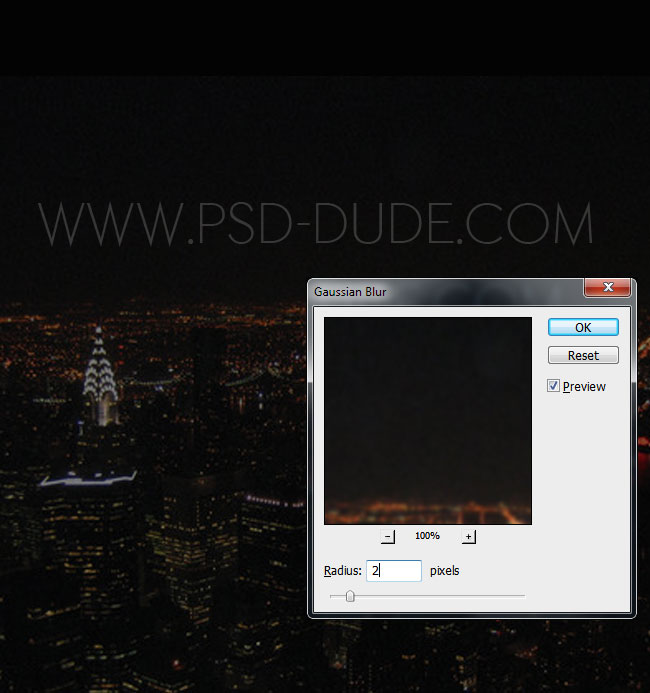
Добавить
маску слоя к
ночного города слоя и использовать
Gradient Tool , чтобы скрыть / скрыть верхнюю область изображения. Используйте черный и белый градиент.
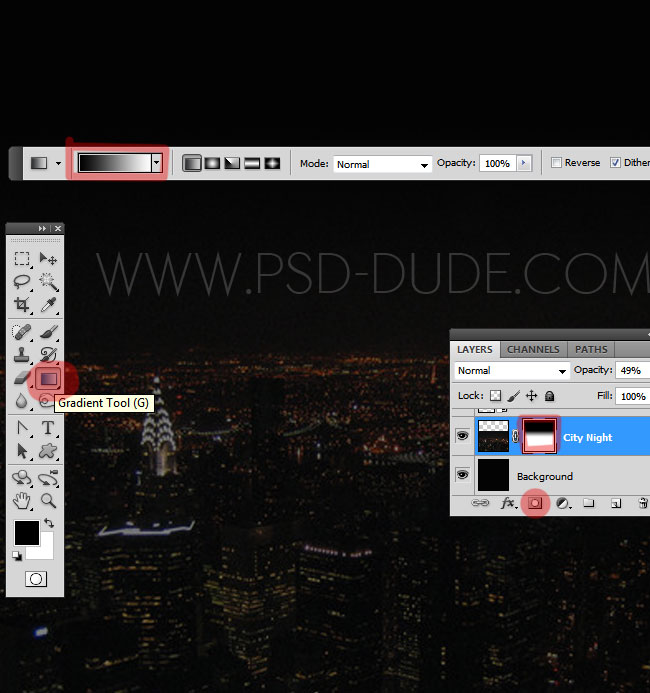
Теперь я добавлю
Gradient Fill корректирующий слой, используя линейный градиент, сделанный из этих двух цветов: # ffc600 и # b13ae3; установить режим наложения градиента карте до
Цвет , 100% уровне непрозрачности.
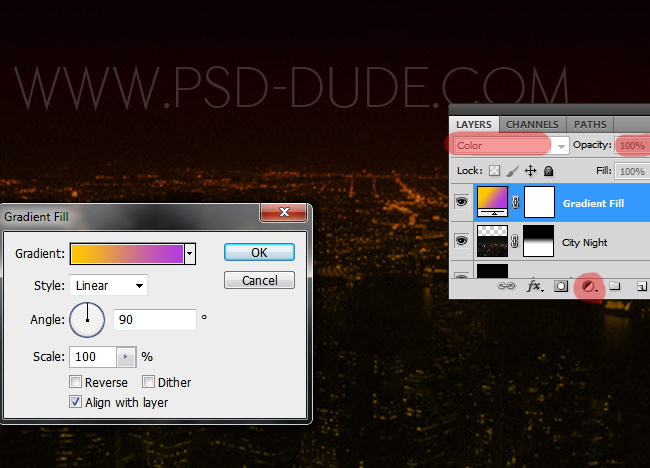
В новом слое добавьте текст, используя шрифт, который вам нравится. Я
Этон бесплатно шрифт , который вы можете скачать и использовать в Photoshop. Узнайте, как можно
установить шрифт в Photoshop с этой краткий учебник.
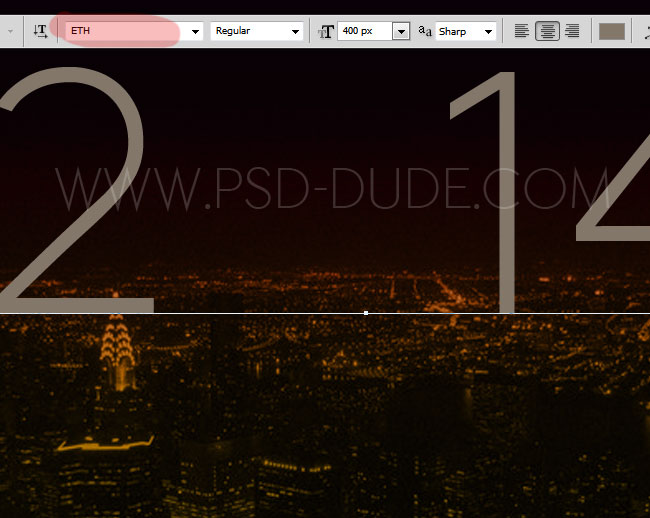
Я буду использовать этот
часов PNG изображение для замены нулю из "2014" текста.

Используйте один из этих
золота Photoshop стиле для текстового слоя и часы. Вы, возможно, придется
масштабировать эффекты , чтобы хорошо выглядеть; для этого вы должны пойти в
Layer >
Layer Style и выберите
масштабных эффектов . Кроме того, я добавил "Happy New Year" текст, используя тот же золотой стиль. Вы можете скачать золотые стили, которые я использовал для каждого слоя из
здесь
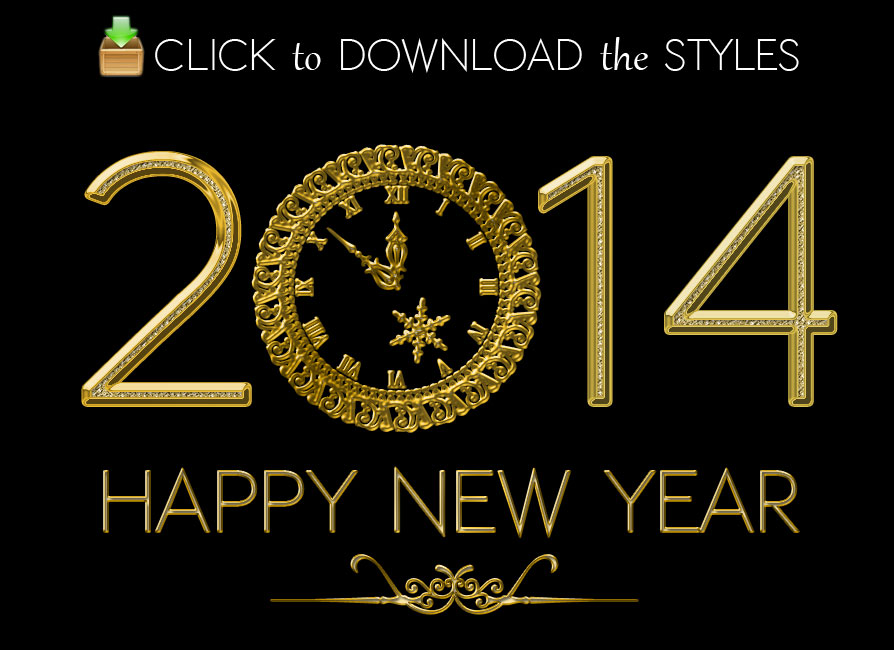

Вы можете добавить красивый деталь с помощью этих
строчного делителя векторные фигуры ; использовать золотой стиль также для этого слоя.

Используйте один из этих
оптических Lens Flare текстур, чтобы добавить некоторые
световые эффекты на наш золотой текста. Установите режим наложения Lens Flare текстуры в
экране ; Вы можете скопировать текстуры, изменять размеры, вращать, комбинировать несколько текстур, чтобы получить результат, который вам больше нравится.

Время, чтобы добавить
эффект фейерверка ; для этого я буду использовать этот красивый
фейерверк текстуру и установите режим смешивания на
Screen

Сейчас я сделаю некоторые цвета и яркости коррективы в образ фейерверков с использованием
Brightness / Contrast и
Hue / Saturation корректирующие слои.
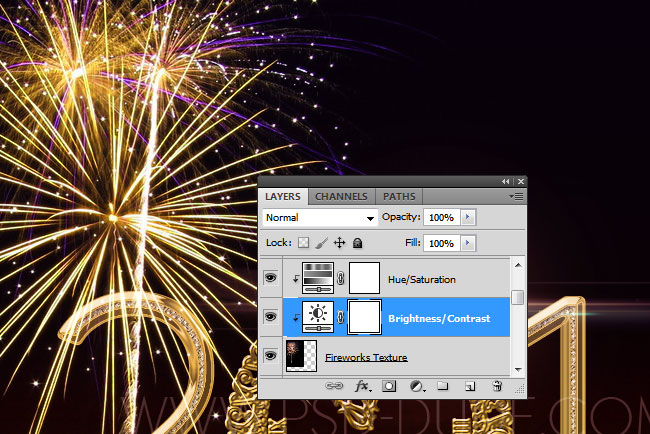
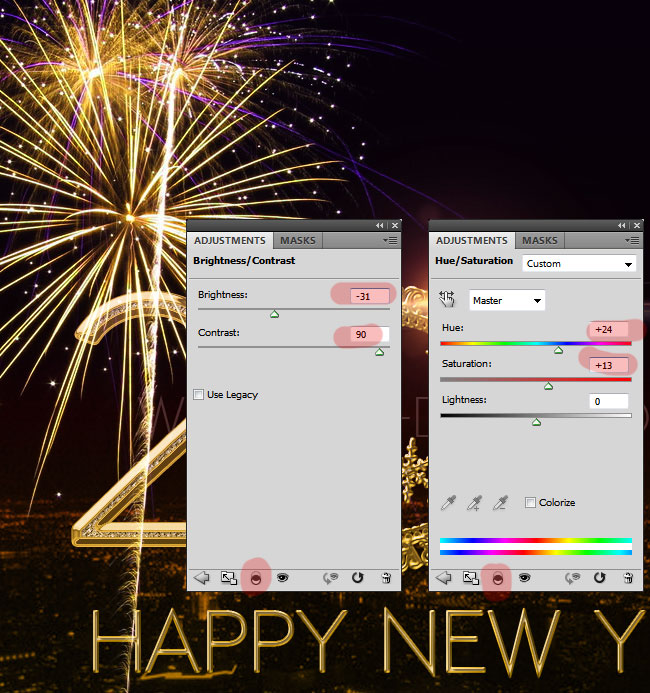
Вы можете дублировать слой фейерверк, размер и поместить его в другом месте, как показано на изображении предварительного просмотра.

Для окончательной доработки вы можете использовать некоторые
искриться кисти , чтобы добавить блеска в силу для золота текста. Используйте # fffef4 цвет для кисти и добавить
Inner Glow стиль слоя с цветом # ffdd66
Так вот окончательный результат для
Новым годом партии Flyer выполнен в Photoshop сочетания творчески некоторые Bling Bling золотые текстовые стили, фейерверки эффекты света и ночного города стоковое изображение.

Вы также можете попробовать это
действия Фейерверк Photoshop . Это действие пакет позволит вам
создавать реалистичные фейерверки эффекты из любого текстового, вектор формы или растровых изображений вырез . Что это на самом деле является отслеживание очертания текста или формы с горящими
фейерверк бенгальские огни в различных цветовых комбинациях.

сделать закладку в соцсетях
|
Категория: Текстовые эффекты |
Просмотров: 22 |
Добавил: Гость
|





 Конфиденциальность гарантирована
Конфиденциальность гарантирована
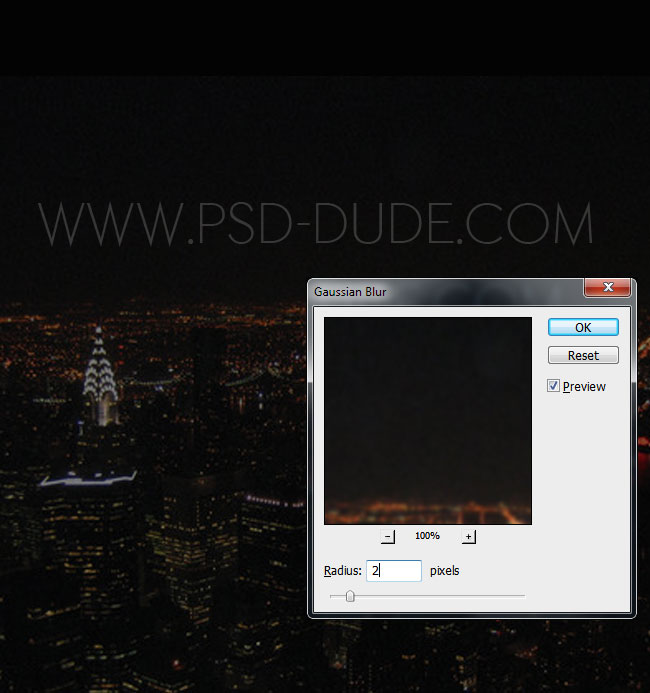 Добавить
Добавить 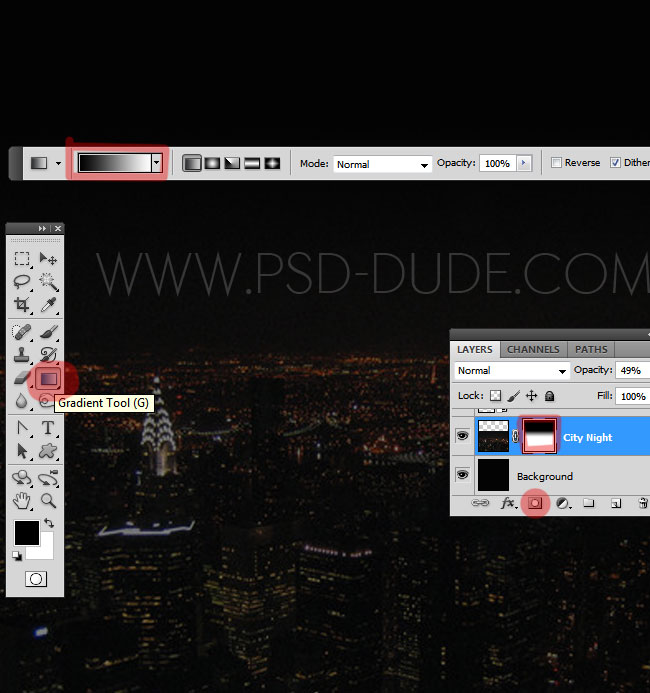 Теперь я добавлю
Теперь я добавлю 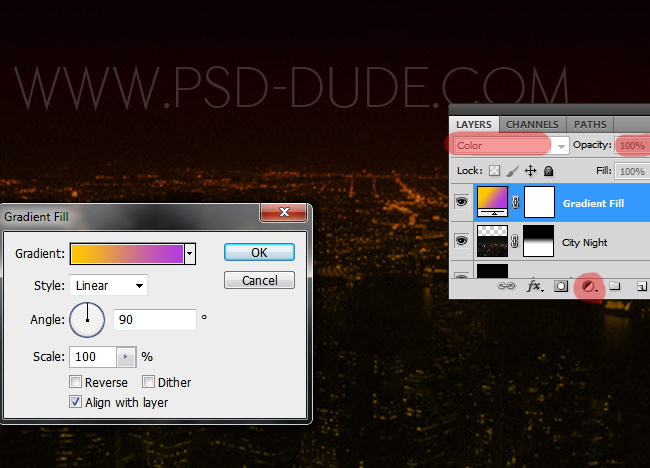 В новом слое добавьте текст, используя шрифт, который вам нравится. Я
В новом слое добавьте текст, используя шрифт, который вам нравится. Я 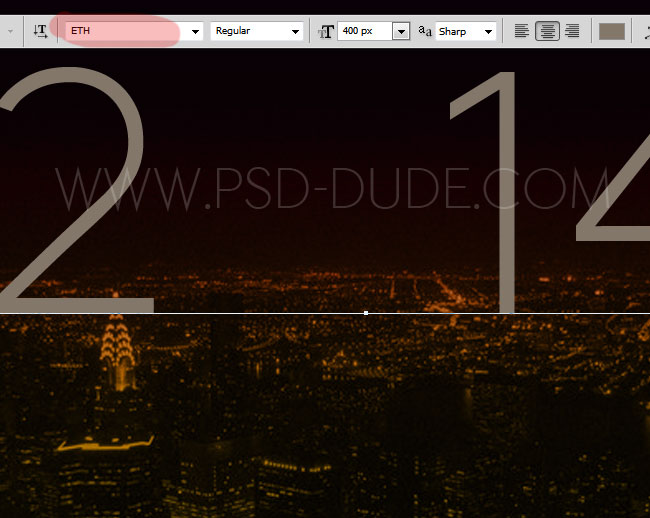 Я буду использовать этот
Я буду использовать этот  Используйте один из этих
Используйте один из этих 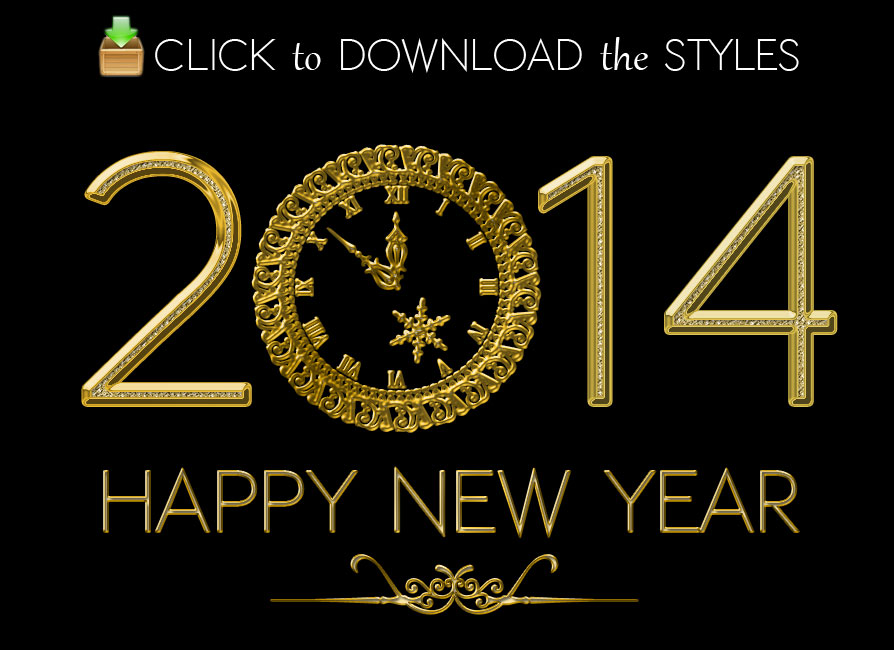
 Вы можете добавить красивый деталь с помощью этих
Вы можете добавить красивый деталь с помощью этих 
 Время, чтобы добавить эффект фейерверка ; для этого я буду использовать этот красивый
Время, чтобы добавить эффект фейерверка ; для этого я буду использовать этот красивый  Сейчас я сделаю некоторые цвета и яркости коррективы в образ фейерверков с использованием Brightness / Contrast и Hue / Saturation корректирующие слои.
Сейчас я сделаю некоторые цвета и яркости коррективы в образ фейерверков с использованием Brightness / Contrast и Hue / Saturation корректирующие слои.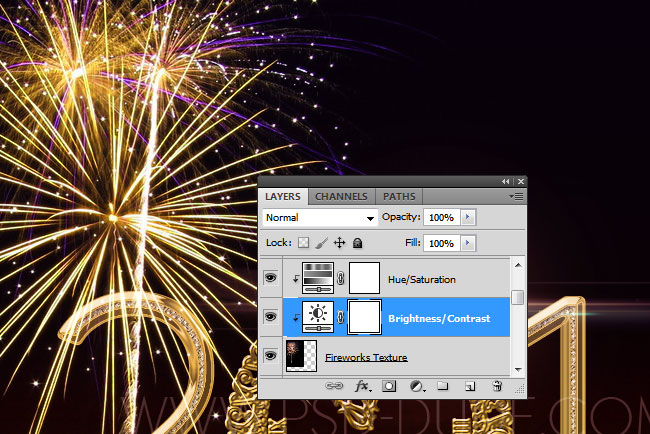
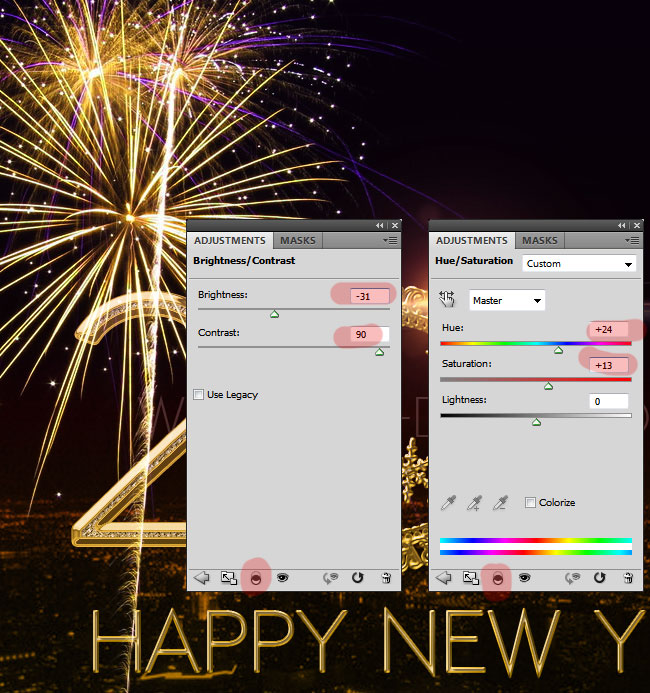 Вы можете дублировать слой фейерверк, размер и поместить его в другом месте, как показано на изображении предварительного просмотра.
Вы можете дублировать слой фейерверк, размер и поместить его в другом месте, как показано на изображении предварительного просмотра. Для окончательной доработки вы можете использовать некоторые
Для окончательной доработки вы можете использовать некоторые  Вы также можете попробовать это
Вы также можете попробовать это 